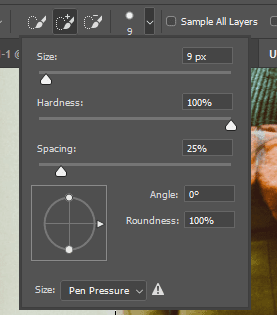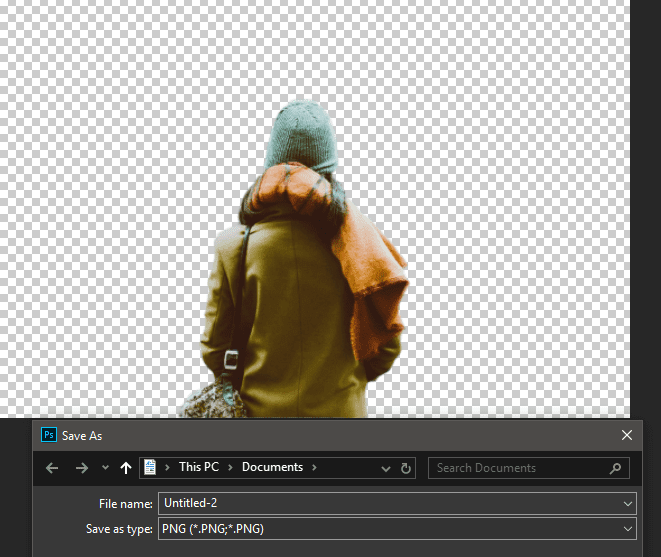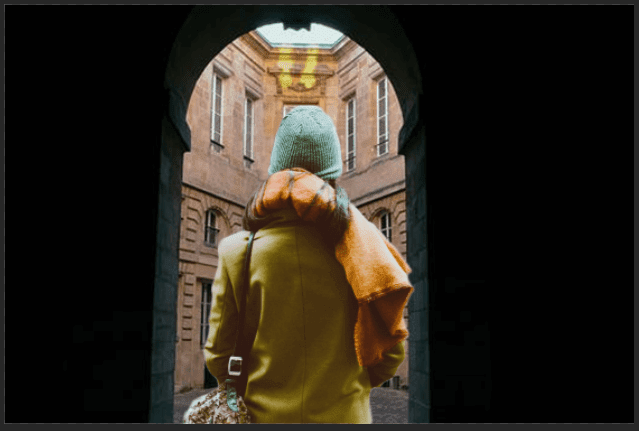Photoshop CC 에서 이미지의 개체를 빠르게 잘라내는 가장 좋은 방법 은 새로운 선택 및 마스크(Select and Mask) 기능을 사용하는 것입니다. 이것을 효과적으로 사용하고 가능한 한 빨리 이미지를 잘라낼 수 있는 방법을 설명하겠습니다.
이미지를 정기적으로 편집하는 경우 개체를 효율적으로 자르는 방법을 알고 싶을 것입니다. 나는 종종 이미지와 비디오 썸네일을 편집할 때 Photoshop 을 사용합니다. (Photoshop)예전에는 Photoshop 의 Filter Extract 기능을 사용했지만 지금은 (Filter Extract)Photoshop CC 에서 제거되었습니다 .

즉 , 이미지를 잘라내 려면 선택 및 마스크 에 의존해야 합니다. (Select and Mask)아래에서 선택(Select) 및 마스크(Mask) 를 사용하는 방법을 살펴보겠습니다 .
선택(Select) 및 마스크(Mask) 를 사용 하여 개체를 잘라내는 방법
먼저 Photoshop(Photoshop) 을 열고 잘라내려는 이미지를 드래그합니다. 이 튜토리얼에서는 로열티 프리 이미지를 예로 사용하겠습니다.

Select and Mask 를 사용하여 이 사람을 잘라낼 것 입니다. 동일한 도구를 사용하고 아래 단계에 따라 자신의 개체를 잘라낼 수 있습니다.

- 시작하려면 도구 모음에서 빠른 선택 도구(Quick select tool ) 를 선택합니다. 위 이미지와 같이 도구를 클릭하거나 W 키(W key) 를 누를 수 있습니다.

- 그런 다음 빠른 선택(Quick Select) 도구가 활성화 된 상태에서 개체를 클릭하고 끕니다 . 이 도구는 이미지의 가장자리에 지능적으로 달라붙어 전체 개체를 선택하는 것이 매우 쉬워집니다. 마우스를 드래그하면 선택한 영역의 윤곽이 표시됩니다.
- 약간의 조정이 필요한 경우 마우스 버튼을 놓고 각 영역을 클릭하여 빠른 선택에 포함할 수 있습니다. 약간의 제거를 수행하려면 Alt 키(Alt ) 를 누른 상태 에서 선택 항목에서 제거하려는 영역을 클릭합니다.
이 전체 프로세스는 모양, 색상이 많고 대비가 제한된 복잡한 이미지의 경우에도 1분 미만이 소요됩니다.
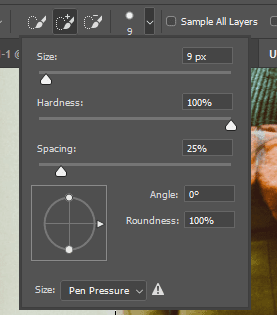
- 더 작은 조정이 필요한 경우 Ctrl 키(Ctrl) 를 누른 상태 에서 마우스 휠을 위로 스크롤하여 확대합니다. 그런 다음 위의 이미지와 같이 화면 상단의 브러시 아이콘을 클릭하여 빠른 선택 도구 브러시 크기를 조정합니다.(Quick select )

- 그런 다음 Photoshop 창 상단에서 선택 및 마스크 를 클릭합니다. (Select and Mask)이렇게 하면 선택 사항이 적용되고 추가로 편집할 수 있습니다.

왼쪽에 속성 탭이 표시됩니다. 이 슬라이더를 조정하여 배경을 제거하고 잘라낸 이미지를 개선할 수 있습니다.
- 먼저 투명도 슬라이더를 100% 로 끌어 배경을 완전히 제거합니다.

- 저는 개인적 으로 부드러운 이미지를 만들기 위해 부드러운 슬라이더를 약 50 으로 드래그하는 것을 좋아합니다. (50 )반경 슬라이더에 약 5~10픽셀(5 to 10 px ) 을 추가하여 이미지에 깊이를 더합니다. 그런 다음 확인( OK ) 을 클릭 하면 개체가 잘립니다.
컷이 깨끗하고 이미지가 추가할 수 있는 다른 배경 중에서 눈에 띄며 빠른 선택 도구 프로세스를 올바르게 수행하는 한 개체에서 누락된 픽셀이 없습니다.

- 마지막 단계에서 Ctrl+X and Ctrl +C 를 눌러 선택한 개체를 잘라내어 새 레이어에 붙여넣는지 확인합니다.
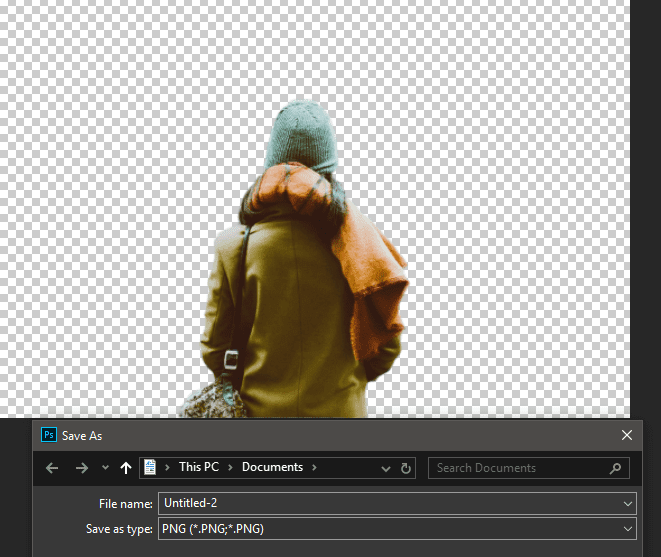
이 시점에서 여러 선택이 있습니다. 배경 레이어를 숨기고 이미지 를 투명도 가 있는 PNG 로 저장할 수 있습니다 . 이렇게 하면 나중에 배경이 없는 이 개체를 사진이나 이미지에 추가할 수 있습니다.
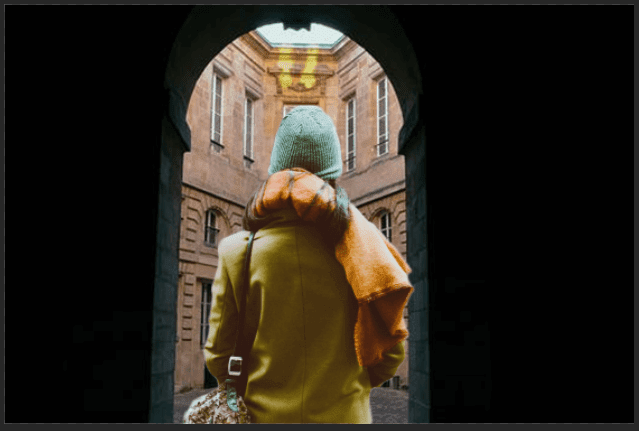
또는 현재 있는 동일한 Photoshop(Photoshop) 탭 에서 바로 자신의 배경을 만들 수 있습니다 . 새 레이어를 추가하고 원하는 대로 배치하기만 하면 됩니다 . (Simply)예를 들어 위의 이미지를 만들었습니다.
How To Cut Out An Object In An Image In Photoshop CC
The best way to quickly cut out an object in an image in Photoshop CC is to use the new Select and Mask feature. I will explain how you can use this effectively and cut out images as fast as possible.
If you are regularly editing images, you’ll want to know how to cut out objects efficiently. I often use Photoshop for editing images and video thumbnails. In the past, I used Photoshop’s Filter Extract feature, but that’s now been removed in Photoshop CC.

That means we have to rely on Select and Mask to cut out images. Let’s take a look at how to use Select and Mask below.
How To Use Select & Mask To Cut Out Objects
To begin with, open Photoshop and drag in the image you’d like to cut out. For this tutorial, I’ll be using a royalty-free image as an example.

I’ll be cutting out this person by using Select and Mask. You can use the same tool and follow the steps below to cut out your own object.

- To begin with, select the Quick select tool from the toolbar. You can click the tool as shown in the image above, or press the W key.

- Next, click and drag over your object with the Quick Select tool active. The tool will intelligently stick to edges on your image, so it becomes very easy to select an entire object. You will see an outline of the area you are selecting as you drag your mouse.
- If you need to make minor adjustments, you can let go of the mouse button and click each area to include it in your quick selection. To make minor removals, hold Alt and click on the areas you’d like to remove from your selection.
This whole process will take under a minute, even for complex images with lots of shapes, colors, and limited contrast.
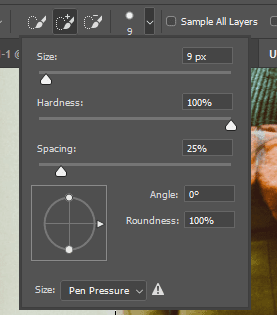
- If you need to make even more minor adjustments, hold Ctrl and scroll your mouse wheel up to zoom in. Next, adjust the Quick select tool brush size by clicking the brush icon in the top of the screen, as showcased in the image above.

- Next, click Select and Mask at the top of the Photoshop window. This will take your selection and allow you to make further edits to it.

On the left side, you will see a properties tab. You can adjust these sliders to remove the background and improve the image you have cut out.
- Firstly, drag the transparency slider to 100% to completely remove the background.

- I personally like to drag the smooth slider to around 50 to create a smoother image. Add around 5 to 10 px to the radius slider to add more depth to the image too. You can then click OK and your object will be cut out.
The cut will be clean, the image will stand out among any other background you may add, and so long as you did the quick select tool process correctly, there won’t be any missing pixels from your object.

- For the final step, make sure to press Ctrl+X and Ctrl +C to cut and paste the selected object onto a new layer.
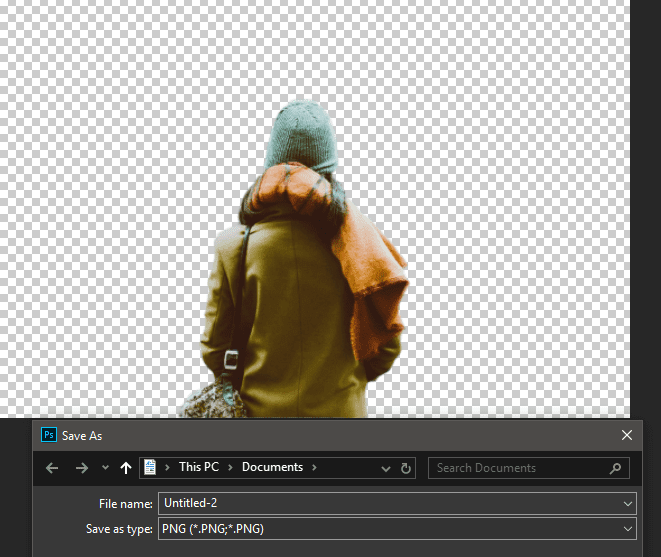
At this point you have multiple choices. You can hide the background layer and save the image as a PNG with transparency. This will allow you to add this object with no background to any photo or image in the future.
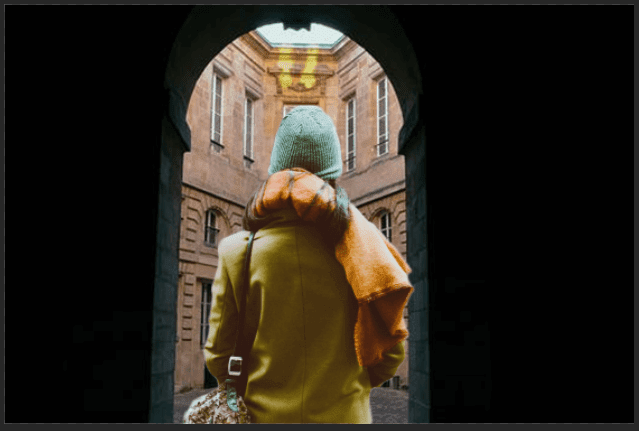
Alternatively, you can create your own background right in the same Photoshop tab you are in now. Simply add new layers and position them as you see fit. As an example, I have created the image above.